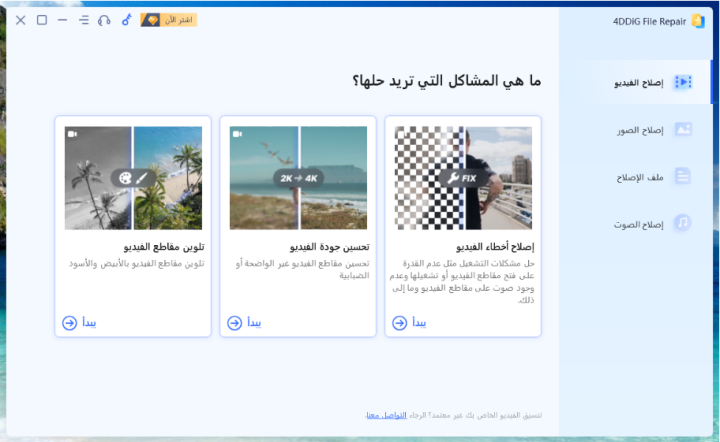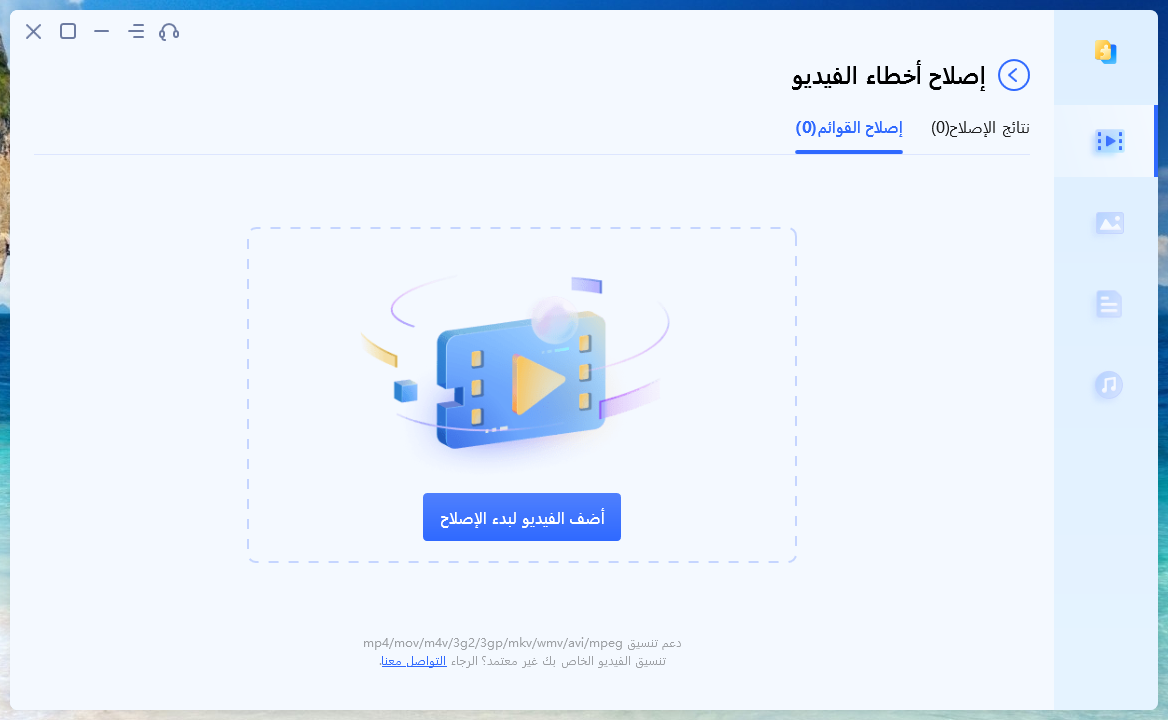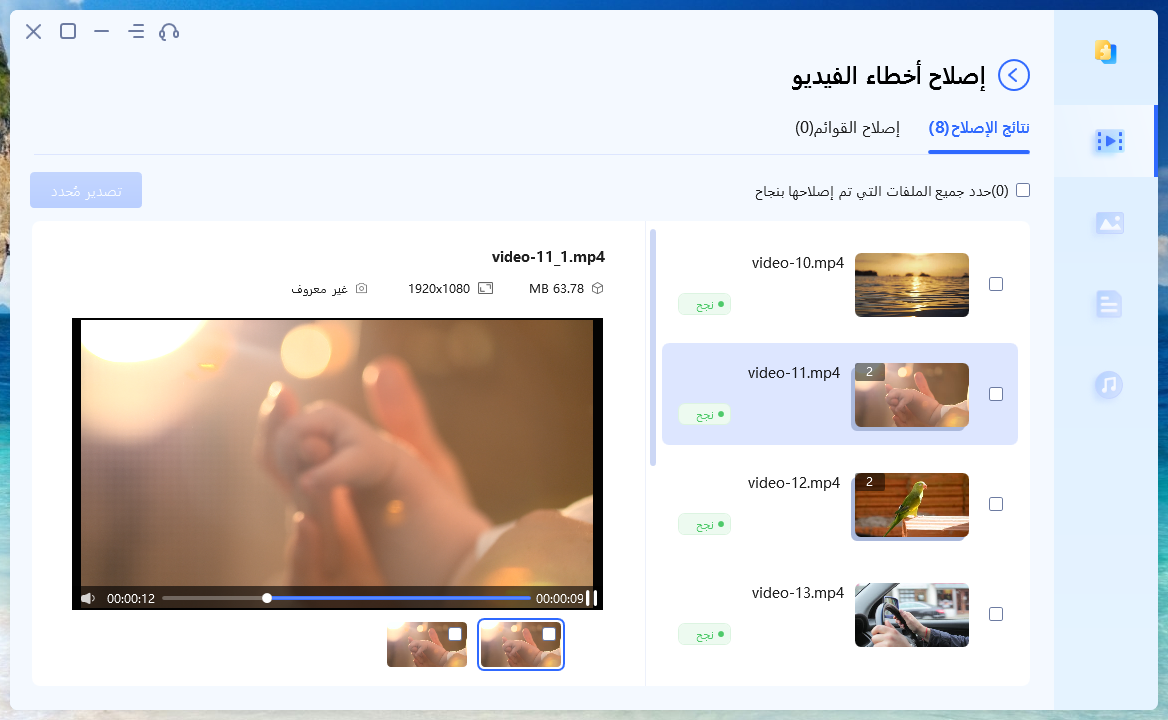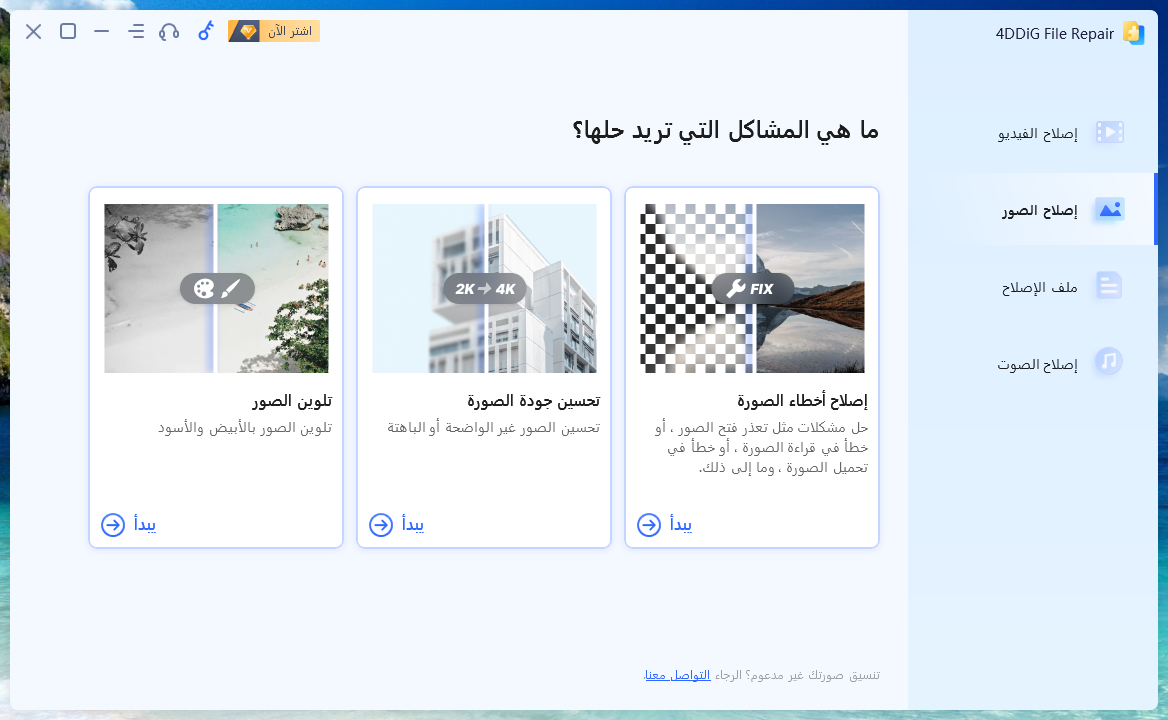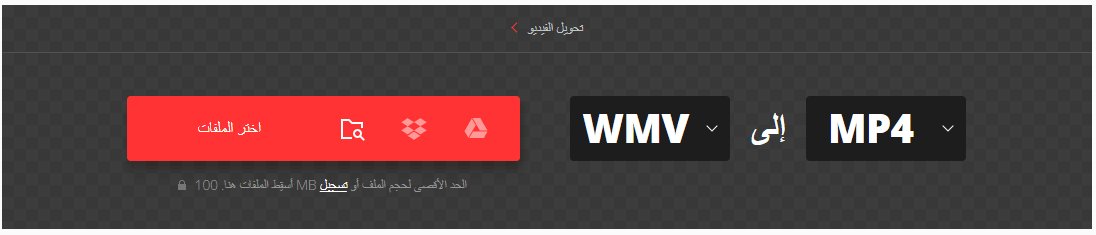عند محاولة تشغيل الملف من مشغل يو إس بي أو غيره من الأجهزة الخارجية أو الدي في دي (DVD)، يشكو العديد من مستخدمي ويندوز من تعرضهم للمشكلة 0xc00d36c4، والتي تمنع تشغيل الفيديوهات. إذًا، ترى كيف نحل مشكلة عدم تشغيل الفيديوهات؟ لتتعرف على المسببات وكذلك إجراءات الحل الضرورية، رجاء أكمل القراءة.
- الجزء الأول: عن حالة الفيديو الذي لا يعمل بسبب الخطأ 0xc00d36c4
-
الجزء الثاني: طرق معالجة مشكلة الفيديو الذي لا يعمل بسبب الخطأ 0xc00d36c4
- طريقة المعالجة 1: تشغيل الفيديو بمشغل وسائط آخر
- طريقة المعالجة 2: تثبيت برنامج ترميز فيديو (كوديك) يدعم صيغة ملف الفيديو
- طريقة المعالجة 3: تغيير صيغة ملف الفيديو
- طريقة المعالجة 4: إلغاء تفعيل خاصية الحماية ضد النسخ في المشغل ويندوز ميديا بلاير
- طريقة المعالجة 5: إزالة جميع متحكمات اليو إس بي وإعادة تركيبها
- طريقة المعالجة 6: تحديث مشغل العرض (Display Driver)
- طريقة المعالجة 7: استخدام برنامج معالج الفيديو 4DDiG لمعالجة الفيديوهاتHOT
- طريقة المعالجة 8: استخدام خاصية معالجة تعقاب الصوت والصورة (AVI) لمشغل الوسائط VLC
- طريقة المعالجة 9: نقل الفيديو إلى مكان آخر
- الجزء الثالث: أسئلة كثيرة الورود
الجزء الأول: عن حالة الفيديو الذي لا يعمل بسبب الخطأ 0xc00d36c4
المسبب الرئيسي لهذا الخطأ هو صيغ الملفات أو الكوديك غير المتوافقة. في البداية نرجو منك محاولة الطرق المقدمة هنا. وخطأ الكود هذا مرتبط باستخدام ملفات الMP4، فعندما لا يعمل ملف فيديو الMP4 يظهر على الشاشة 0xc00d36c4. وهو يحدث بشكل عام بعد تثبيت الويندوز أو عند تشغيل فيديو من وسيط تخزين مثل قرص تشغيل USB أو DVD. وأولًا دعونا نفرز المسببات.
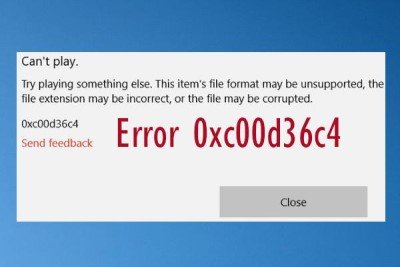
مسببات خطأ الكود 0xc00d36c4:
- صيغة الفيديو غير مدعومة من مشغل الوسائط
- تلف الملف الذي تحاول تشغيله لسبب ما る
- وجود مشكلة بالكوديك
- امتداد غير صالح للملف
- خاصية الحماية ضد النسخ في المشغل ويندوز ميديا بلاير مفعلة
- استخدام وحدة تحكم أو برنامج تشغيل قديم أو غير متوافق
- إصابة الحاسوب أو الذاكرة الخارجية بالفيروسات
الجزء الثاني: طرق معالجة مشكلة الفيديو الذي لا يعمل بسبب الخطأ 0xc00d36c4
هذا الخطأ بشكل أساسي يظهر بسبب صيغة ملفات غير مدعومة أو الكوديك. فأولًا نغيرالملفات إلى صيغ متوافقة، أو نثبت كوديك متوافق. إن لم تنجح كلتا الطريقتين؛ فمن المحتمل أن الملف قد تلف، لذلك يصبح من الضروري معالجته.
طريقة المعالجة 1: تشغيل الفيديو بمشغل وسائط آخر
في حالة عدم العمل بمشغل الوسائط الذي تستخدمه حاليًا، فجرب مشغل الوسائط VLC، أو كويك تايم، أو ويندوز ميديا بلاير وغيرهم من مشغلي الوسائط، وابحث عن مشغل وسائط يمكنك من تشغيل الفيديو. حمل مشغل وسائط جديد وثبته على الحاسوب، وشغل ملف الفيديو.
طريقة المعالجة 2: تثبيت برنامج ترميز فيديو (كوديك) يدعم صيغة ملف الفيديو
برنامج ترميز الفيديو (كوديك) هو برنامج يقوم بتشفير وفك تشفير ملفات الفيديو من أجل جعلها متوافقة مع النظام لتعمل. فعند تشغيل ملفات MP4 بمشغلات وسائط غير متوافقة، يتكرر حدوث هذا الخطأ. فعلى سبيل المثال، عند تشغيل ملف MP4 باستخدام ويندوز ميديا بلاير (باستثناء WMV 12) غير متوافق، سيحدث هذا الخطأ. ولحل هذا الخطأ من المهم تثبيت حزمة الكوديك المهمة على الحاسوب.
- استخدم برنامج لتنزيل الكوديك تلقائيًا، هنا نتخذ videoinspector مثالًا. شغل البرنامج على حاسوبك وافتح ملف الفيديو.
- عند النقر على زر التنزيل لكل مقطع فيديو، يمكنك تثبيت الكوديك المفقود.
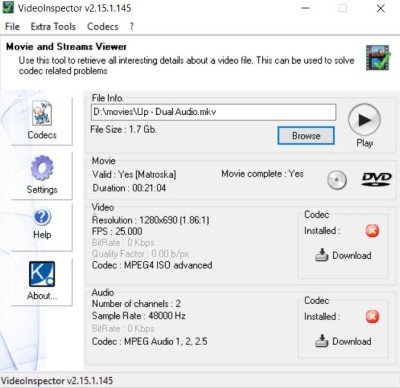
عند تثبيت الكوديك المناسب، فستعمل ملفات ال MP4وغيرها من صيغ الفيديو على مشغل الوسائط بدون مشكلات.
طريقة المعالجة 3: تغيير صيغة ملف الفيديو
في حالة أن مشغل الوسائط لا يدعم صيغة الملف الموجودة، نغير الصيغة إلى أخرى مدعومة. ولتغيير ملف الوسائط لصيغة مدعومة يرجى استخدام محول تثق فيه. ولتغيير صيغ ملفات فيديو ال MP4، يمكنك استخدام محولات على الإنترنت أو مشغل الوسائط VLC.
- باستخدام أداة تثق بها افتح الفيديو، وانقر على زر "تغيير".
- بعد التغيير، شغل الفيديو وتأكد أنك تستطيع تشغيله بدون مشكلات.
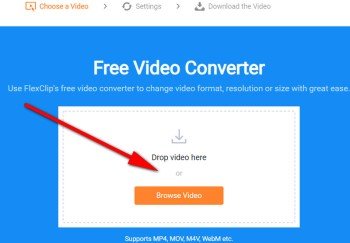
طريقة المعالجة 4: إلغاء تفعيل خاصية الحماية ضد النسخ في المشغل ويندوز ميديا بلاير
يوجد حالات لا تستطيع تشغيل الفيديو فيها بسبب خاصية الحماية ضد النسخ في المشغل ويندوز ميديا بلاير. هذه الخاصية هي المسؤولة عن الحرص على حماية ملفات الوسائط المكتوبة. وهنا سنشرح طريقة حذف تلك الخاصية. تأتي الخطوات بالتفصيل في الجزء التالي:
- على الحاسوب نفتح ويندوز ميديا بلاير.
- في الزاوية اليسرى العليا من النافذة، حدد علامة التبويب "تنظيم".
- من القائمة المنسدلة اختر "الخيارات".
- قم بإلغاء تحديد "نسخ الموسيقى المحمية" من قائمة نسخ الموسيقى.
- انقر فوق الزر "موافق" لحفظ التغييرات.
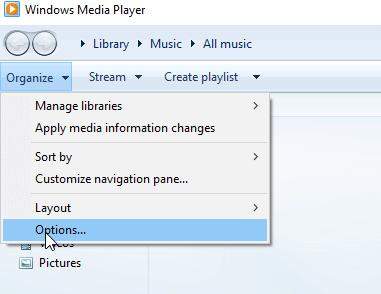
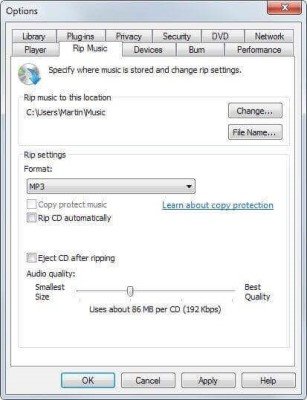
وتأكد من عدم ظهور خطأ الكود 0xc00d36c4 عند استخدام جهاز خارجي وتشغيل فيديوهات أو مقاطع MP4.
طريقة المعالجة 5: إزالة جميع متحكمات اليو إس بي وإعادة تركيبها
في حالة كان السبب حدوث خلل ما بين النظام والأجهزة الخارجية المتصلة به، فلتعد تركيب جهاز ال USBبالحاسوب. وتأكد من أن جميع تحديثات أجهزة التشغيل مكتملة وفقًا لتوقيتاتها. كذلك فاحتمالية أن الخلل من جهاز الحاسوب (الهاردوير) واردة، لذلك يمكنك تحديث الأجهزة المتصلة من إدارة الأجهزة في النظام.
- اضغط على Win + X، وافتح "إدارة الأجهزة".
- تنقل في "أجهزة تحكم الناقل التسلسلي العالمي"، واضغط بزر الفأرة الأيمن على كل جهاز USB، ثم اختر "حذف".
- اعد تشغيل الحاسوب، وتأكد أن جهاز تحكم ال UBSمركب.
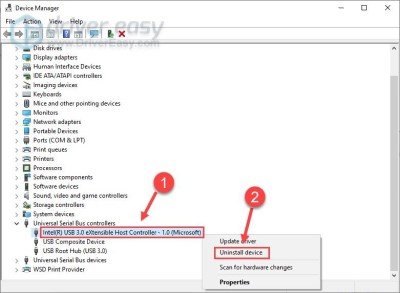
عند إعادة إيصال ال UBSبالحاسوب، تأكد أن الفيديو يعمل بلا مشكلات. وفي حالة لم يحل ذلك المشكلة فلنتعامل معها بالطريقة التالية.
يحدث خطأ 0xc00d36c4 الذي يحدث عند تشغيل مقطع MP4 حدوثًا متكررًا بسبب مشكلات في جهاز الحاسوب (الهاردوير) أو مشكلات في برامج الحاسوب (السوفتوير). لنتأكد أن أجهزة التشغيل ليست المشكلة، احرص على التحديث المنتظم لأداة التحكم في العرض وأداة التحكم في الرسوم. طرق تثبيت برامج التشغيل الأحدث والأمثل في ويندوز متنوعة، ولكن نوصي باستخدام أدوات متخصصة مثل تطبيقات تحديث أجهزة التشغيل للحصول على أجهزة التشغيل.
- قم بالوصول إلى "إدارة الأجهزة" وحدد الجهاز المراد تحديثه.
- اختر "تحديث برنامج التشغيل" وانتقل إلى "البحث تلقائيًا عن برنامج التشغيل المحدث".

طريقة المعالجة 7: استخدام برنامج معالج الفيديو 4DDiG لمعالجة الفيديوهات
قد يحدث الخطأ 0xc00d36c4 بسبب تلف في الفيديو. في تلك الحالة بمعالجة تلف الفيديو يمكنك معالجة الخطأ. ولاستعادة مقاطع الفيديو التالفة، فالبرنامج المتخصص4DDiG Video Repairهو نصيحتنا لكم. بثلاث ضغطات يمكنكم استعادة الفيديوهات التالفة بأنفسكم.
خصائص معالج الفيديو 4DDiG:
- إصلاح صيغ الفيديو العامة مثل MP4، و MOV، و MKV، و MTS، و FLV، و M4V، وغيرها.
- رفع جودة الصور ومقاطع الفيديو بالذكاء الاصطناعي خاصية جديدة
- إحياء الصور والمقاطع القديمة بالأبيض والأسود باستخدام التلوين الذاتي في ثوانٍ عبر الذكاء الاصطناعيخاصية جديدة
- متوافق مع جميع وسائط التخزين مثل بطاقات SD، أجهزة اليو إس بي (USB)، محركات القرص الصلبة (HDD)، وغيرها
- إصلاح سريع وآمن 100%، وواجهة سهلة الاستخدام
تثبيت 4DDiG File Repairوتنشيطه
تنزيل مجانيلأجهزة الكمبيوترتحميل آمن
تنزيل مجانيلل ماكتحميل آمن
-
في واجهة البرنامج، نختار "إصلاح خلل بالفيديو" الموجودة في علامة تبويب "إصلاح الفيديو"

-
نضغط على زر "إضافة فيديو" لنضيف الفيديو الذي به خلل. وعند الضغط على زر"بدء الإصلاح" يبدأ البرنامج آليًا بالعمل على معالجة الفيديو.

-
عند اكتمال إصلاح الفيديو، يمكنك استعراض الفيديو الذي تم إصلاحه، وحفظه في مكان محدد.

تأكد أن الفيديو يعمل بدون مشكلات بعد معالجته بهذا البرنامج.
طريقة المعالجة 8: استخدام خاصية معالجة تعقاب الصوت والصورة (AVI) في مشغل الوسائط VLC
في حالة عدم نجاح الطرق المذكورة أعلاه، فلنستخدم خاصية معالجة تعقاب الصوت والصورة (AVI). قم بتثبيت مشغل الوسائط VLC وإصلاح فهارس AVI المفقودة أو التالفة. عند تشغيل مقاطع فيديو AVIتالفة يظهر لك تحذير " VLCلن يعالج الملف، ولكن يمكن معالجته بشكل مؤقت عن طريق إنشاء فهرس في الذاكرة". وبواسطة "انشئ فهرس، وشغل" يمكنك حل مشكلة فهرس ملف ال AVI.
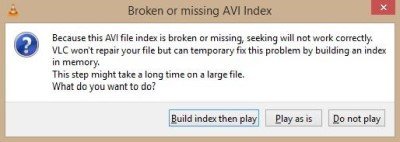
- انسخ الفيديو الأصلي، وغيره إلى AVI. وشغل مشغل الوسائط VLC على الحاسوب.
- انتقل إلى "الأدوات". ومن القائمة المنسدلة اختر "التفضيلات"، من ثم اختر "الإدخال أو الكوديك"
- اختر "التصحيح دائمًا" وانقر على "حفظ"

بهذا، تأكد أن الفيديو يعمل بدون مشكلات.
طريقة المعالجة 9: نقل الفيديو إلى مكان آخر
هناك إجراء بسيط آخر يتمثل في نسخ ملفات الوسائط التي لا يمكن تشغيلها من جهاز تخزين خارجي إلى مكان آخر، مثل القرص الصلب الداخلي للكمبيوتر أو محركUSBأو قرص DVD.
- حدد ملفًا من القرص الصلب الخارجي، واضغط على Ctrl + C.
- Ctrl + V للصق الملف في مكان آخر، مثل جهاز داخلي.
نفتح الملف ونتأكد إن كان يعمل أم لا. في حالة أنه لا يعمل، فهنالك احتمالية أن ملف الفيديو تالف. لذلك، فطريقة المعالجة 7إذا اتخذت مرجعًا、4DDiG Video Repairبعد تفعيله قم بمعالجة ملف الفيديو التالف.
الجزء الثالث: أسئلة كثيرة الورود
1. هل يمكن معالجة مقاطع الفيديو التالفة؟
اختر برنامج متخصص في معالجة المقاطع مثل معالج الفيديو 4DDiG، أو شيء آخر ذا تقييمات مرتفعة من مورد آخر/ موقع إلكتروني، وقم بمعالجة الفيديو. أو استخدم مشغل وسائط يتوافق مع مدى واسع من الصيغ، ويمكنك مشاهدة ملفات المقاطع في راحة.
2. ما هو أفضل برامج استعادة مقاطع الفيديو لعام 2024؟
هناك العديد من الحلول في السوق المصممة خصيصًا لمعالجة الفيديو. برنامج معالج الفيديو 4DDiG لا يملك خيار سوى معالجة تلف/ حذف/ صيغ/ ضياع مقاطع الفيديو.
في النهاية
عند تشغيل ملفات فيديو MP4، وفي حالة ظهور الخطأ 0xc00d36c4، فإن السبب يكون تلف الملف أو عدم توافق الكوديك. أولًا، جرب تشغيل الفيديو بأداة تشغيل أخرى. ولكن في حالة عدم حل ذلك للمشكلة، فذلك لاحتمالية تلف الفيديو، لذا افستخدم、4DDiG Video Repair وغيره من أدوات معالجة مقاطع الفيديو.
تحميل آمن
تحميل آمن